-
Forever Young
Anja

Forever young

Ce tutoriel est de ma création, toute ressemblance avec un autre tutoriel n’est que pure coïncidence.
Interdit au partage sans mon autorisation.
Autorisations
Tubes, masques, fonds, décos ,WA
Filtres utilisés :
ici
Le crédit des images utilisées
appartient à leur Auteur
Mes tutoriels sont protégés par:

Tube de: Gabry
misted de : Janna Créa
Déco et WA: de Moi-Même
Autres Décos: à réaliser durant le tutoriel
Unlimited :
Bkg Kaléidoscope
BKg Designer sf10I
Gradients
.....
Alf’s Border FX
Carolaine and sensibility
Mura’s Meister
Alien Skin Eye Candy 5 Impact
 Info destinée aux anciennes versions PSP:
Info destinée aux anciennes versions PSP:Ce tutoriel est réalisé avec PSP Ultimate 2019
Canal alpha compatible PSP 7 et sélections a partir du disque: fournis
Selon le matériel que vous choisirez:
Il vous faut adapter les positions, dimensions des tubes, leur mode mélange et couleurs.
Une partie des filtres, (modules externes), utilisés sont importés dans Unlimited
il se peut que vous les avez en dehors de celui-ci, prenez le temps de contrôler votre fichier filtres.
Faire un double clic sur les 2 preset fournis, ils s’installent automatiquement.
Choisir vos couleurs : 2 plus claires et 1 plus foncée.
Mes Couleurs:

AVP : #bcc29b
ArP : #f7d99a
Couleur 3 : #946b2c
1/ placer la couleur 3 en AVP
Ouvrir le canal_alpha_FY
Remplir de couleur 3
2/ placer la couleur 2 en AVP, couleur 1 en ArP :

2/ Ouvrir le tube couple, copier
( Si vous choisissez un autre tube: Redimensionner votre tube en pixels à 660 de hauteur.)
Sur votre travail: Coller comme nouveau calque
Placer en bas à gauche comme ceci:
Objets, aligner, bas
Objets, aligner, gauche
(Laisser le tube ouvert sur votre PSP pour après)
3/ Réglages, Flou radial, torsion :

4/ Calques, dupliquer
Image, miroir, miroir horizontal
calques, fusionner avec le calque de dessous
Refaire réglages, flou radial comme précédemment
Fusionner les calques visibles.
5/ Calques, dupliquer
Image, rotation libre, 30° , gauche, aucune autre case cochée
Effets de distorsion, vagues, couleur coché, couleur 2

6/ Sur le calque du fond (fusionné)
Sélections, sélectionner tout
Image, recadrer sur la sélection.
7/ Sur le calque du dessus
Effets d’image , mosaïque sans jointures, settings : Bégaiement- Vertical
Edition, répéter mosaïque sans jointure
Effets de bords, accentuer d’avantage
Calques propriétés, baisser l’opacité à 50
Fusionner les calques visibles.
8/ Calques, nouveau calque raster
Sélections, charger une sélection à partir du canal alpha, Sélection 1
Remplir la sélection de couleur 2 (AVP).
9/ Effets modules externes :
Alf’s Border FX : Border film:

(Adapter: red/green/bleu selon vos couleurs)
Ne rien sélectionner
Objets, aligner, gauche.
10/ Effets modules externes:
(si vous avez un souci, pour l'effet qui suit, faites image miroir horizontal)
Unlimited, BKg Designer sf10I, 4 way average:

11/ Sélections, charger une sélection à partir du canal alpha, Sélection 2
Delete
Ne rien sélectionner.
12/ Sur le calque du fond
Ouvrir le paysage, enlever la signature, copier
(laisser ouvert dans votre PSP pour après)
sur votre travail, coller comme nouveau calque
(vous pouvez ajuster la position selon votre tube).
13/ Ouvrir la déco 1, enlever la signature, Copier
Sur votre travail, Coller comme nouveau calque
Placer : Objets, aligner , gauche
calques dupliquer
Image, miroir, miroir horizontal
calques fusionner avec le calque de dessous
Effets d’image, mosaïque sans jointures, settings : Bégaiement - Vertical
Calques propriétés, Mode mélange lumière douce, ou selon vos couleurs.
14/ Effets modules externes : Carolaine and sensibility, CS_Halloween2, par défaut
Effets 3D ombre portée : 2/0/50/1, noir
Réglages, netteté netteté.
15/ Calques nouveau calque raster
Sélections, Charger une sélection à partir du canal alpha , sélection 3
Modifier, sélectionner les bordures de la sélection:
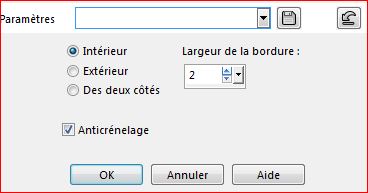
Remplir la sélection de couleur 3
Effets de bords , éroder
Effets 3D ombre portée comme précédemment
ne rien sélectionner.
16/ Activer le calque du haut de la pile des calques
Activer le tube couple laissé de côté, Copier
sur votre travail: Coller comme nouveau calque
Image, redimensionner à 80%, tous les calques non cochés
Placer :
Objets, aligner, bas
Objets, aligner, gauche.
Facultatif, uniquement si vous utilisez le tube fourni:
Avec l'outil gomme,

effacer la partie blanche du tube, voir ci-dessous:

17/ Activer le calque de dessous
Calques, nouveau calque raster
Sélections, charger une sélection à partir du canal alpha, sélection 4
Activer le tube couple, sur celui-ci, faire image miroir horizontal
Edition, copier
Revenir sur votre travail
Edition, coller dans la sélection
Ne rien sélectionner
Baisser l’opacité du calque à 80.
Calques réorganiser, déplacer vers le bas.
Aperçu des calques :

Fusionner les calques visibles.
18/ Sur la Palette styles et textures, placer la couleur 2 en avant plan
clic sur la flèche pour inverser les couleurs AVP/ArP :

Calques nouveau calque raster, remplir de couleur AVP
Effets modules externes :
Unlimited, Gradients, sphère designer, par défaut

19/ Activer l’outil Baguette magique, tolérance et progressivité à 0
Faites un Clic sur la transparence du calque pour sélectionner
Sélection modifier, progressivité de 4, Delete 4x
Image redimensionner à 20% tous les calques non cochés.
20/ Sélections, sélectionner tout, flottante
Calques, Nouveau calque raster.
Maintenir la sélection
21/ Activer le tube paysage, copier
Revenir sur votre travail, Coller dans la sélection
Ne rien sélectionner
Activer le calque du dessus
Calque propriétés, mode mélange lumière dure
Fusionner avec le calque de dessous .
22/ Effets modules externes :
Mura’s Meister, copies comme ceci :
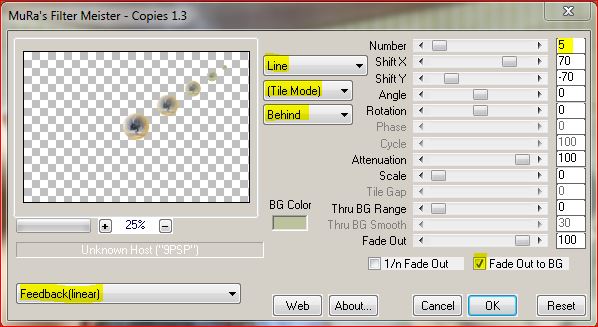
Image, redimensionner à 50% tous les calques non coché.
Image rotation libre à 30°, droite coché, les autres cases non cochées
23/ Effets Modules externes :
Alien Skin Eye Candy 5, Impact, Glass
Dans User settings : appliquer le preset forever young
Paramétres Basic si nécessaire:
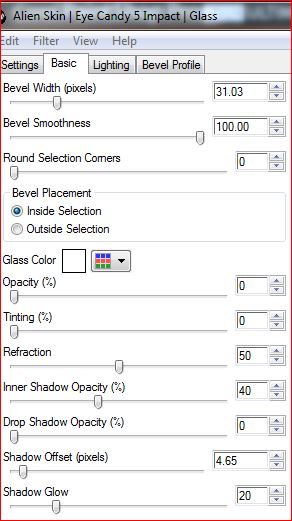
Positionner à l’aide de l’outil K (touche K de votre clavier) :
Positions : Horizontal 383/ vertical 523
(Touche M pour désélectionner l’outil)
Effets Alien Skin Eye Candy 5 Impact, prespective shadow
user settings: apliquer le preset forever young shadow
Paramétres Basic si nécessaire:

Effets 3D ombre portée, en mémoire
Calques, propriétés, baisser l’opacité à 80.
24/ Image, ajouter des bordures :
5 px de couleur 1
1 px de couleur 3
5 px de couleur 2
1 px couleur 3
50 px blanc
1 px couleur 3
25/ Outil baguette magique, Sélectionner la bordure de 50 px
Effets modules externes :
Unlimited, BKg Designer sf 10I, Cruncher à 20/20
Sélections, inverser
Ombre portée : 2/0/100/50/ noir
Ne rien sélectionner
24/ Signer votre travail
Ajouter ma signature ( mode mélange lumière douce).
26/ Ajouter la déco cadre, image redimensionner à 93% tous les calques non cochés
Placer :
Objets aligner haut, puis, aligner gauche
Ombre portée : 0/0/100/3/ noir
27/ Ajouter le WA_forever_young
Placer à l’aide de l’outil K :
Horizontal 416/ Vertical 70
Effets 3D ombre portée, en mémoire.
28/ Image, Redimensionner à 950 px de largeur, tous les calques coché.
29/ Ajouter la Déco_02, (enlever la signature)
Elle se trouve à sa place.
Calques propriétés , Mode mélange, lumière douce.
Calques, Fusionner tous.
30/ Enregistrer en jpg/jepg
Ma version 2, tube de Angie, misted de Moi-Même

Merci Alyciane pour avoir testé ce tutoriel
Sa version:

Merci Béa pour avoir testé ce tuto
sa version:

Merci Anja pour sa traduction NL

Merci à :
Lecture 33

Bernardette B.

Merci Momo

Garances

Mary

Jaja

Sylvie

Mimi

Annie

-
Commentaires
Aucun commentaire pour le moment
 Ajouter un commentaire
Ajouter un commentaire
La création est l'égale de l'évasion















































